2 formas rápidas de reinstalar el controlador de la batería
- Los controladores obsoletos o defectuosos pueden hacer que la batería no funcione correctamente.
- La reinstalación manual del controlador de la batería se puede hacer fácilmente siguiendo los pasos exactos de este artículo.
- El uso de una herramienta de terceros confiable es otra forma rápida y confiable de solucionar cualquier problema con el controlador de la batería.
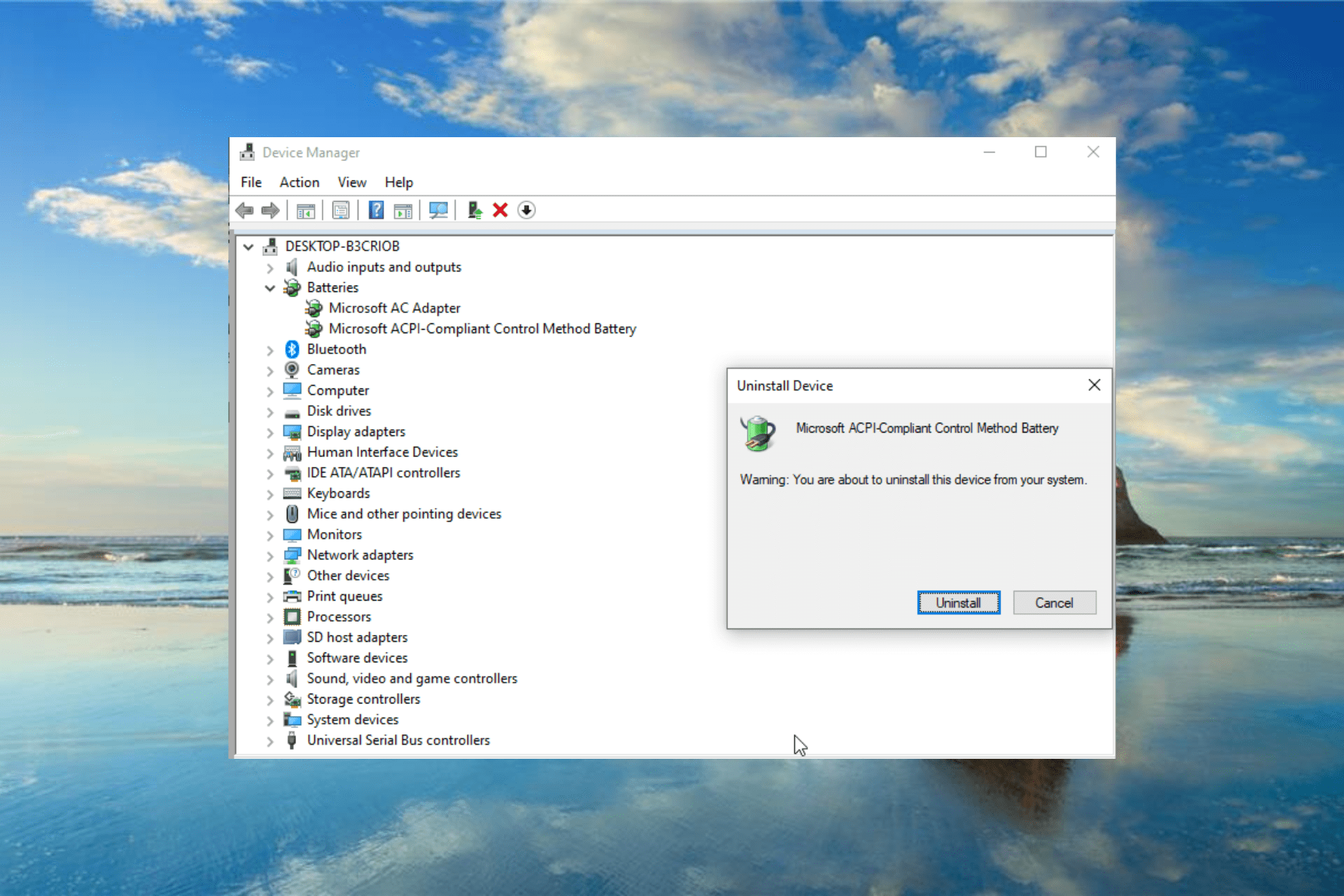
XINSTALAR HACIENDO CLIC EN DESCARGAR ARCHIVO
La batería de su computadora portátil se comunica con el sistema Windows a través del controlador del método de control de batería ACPI de Microsoft, lo que lo convierte en un controlador esencial para que funcione correctamente. Sin embargo, es posible que deba reinstalar o actualizar el controlador de la batería a veces por algunas razones.
Esto podría deberse, entre otras cosas, a mensajes de error como que la batería está conectada pero no se está cargando. Esta guía le mostrará las mejores formas de reinstalar el controlador de la batería para asegurarse de obtener el mejor rendimiento.
¿Cómo reinstalo los controladores de la batería en mi computadora portátil?
1. Actualizar manualmente el controlador
- seguir adelante ventanas la tecla + Rtipo devmgmt.mscy haga clic Bien.
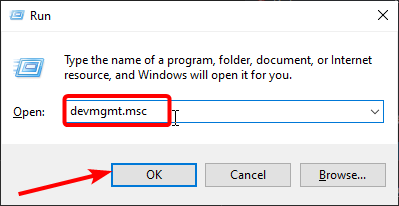
- Haga doble clic en batería expandir la opción y hacer clic derecho en Batería con método de control compatible con Microsoft ACPI dispositivo.
- Ahora seleccione DESINSTALAR dispositivo.
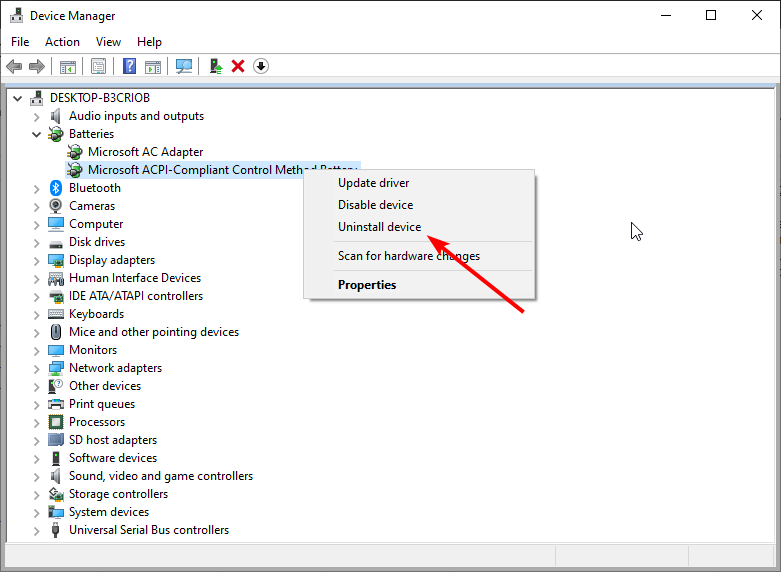
- Finalmente, haga clic en DESINSTALAR y reinicie su computadora para reinstalar el controlador.
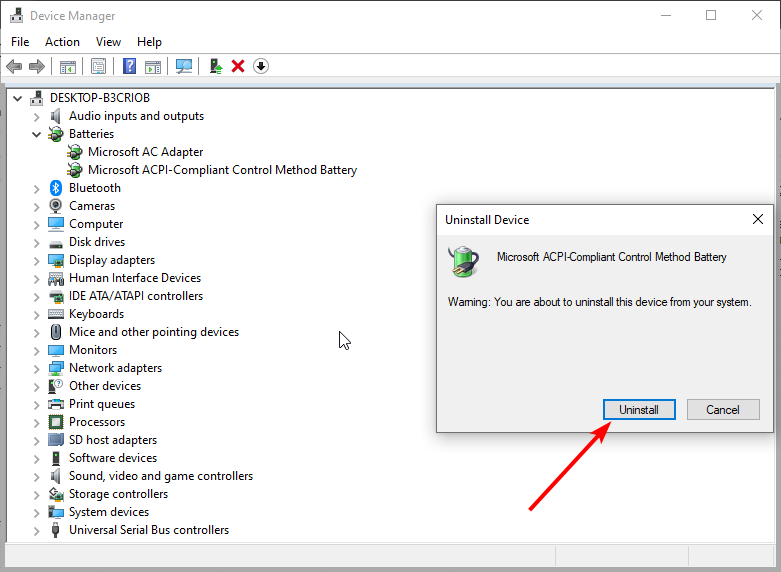
El primer método para reinstalar el controlador de la batería es desinstalarlo a través del Administrador de dispositivos. Al reiniciar la computadora, se reinstalará automáticamente el controlador.
2. Usa una herramienta dedicada
Si desea asegurarse de que el controlador de su batería se actualice automáticamente sin tener que dedicarle tiempo, se recomienda utilizar un software dedicado.
El uso de una herramienta de este tipo no requiere habilidades técnicas avanzadas, ya que el software escaneará e identificará el controlador correcto para instalar en su dispositivo.
La instalación manual de un controlador es propensa a errores y existe la posibilidad de que si instala el controlador incorrecto, se produzcan algunos efectos negativos en su dispositivo.
- Descargar e instalar DriverFix.
- Inicie el software.
- Espere a que se detecten todos los controladores defectuosos.
- DriverFix ahora le mostrará todos los controladores que tienen problemas y solo necesita seleccionar los que desea reparar.
- Espere a que la aplicación se descargue e instale los controladores más recientes.
- Reiniciar PC para que los cambios surtan efecto.

DriverFix
Mantenga los controladores de los componentes de su PC funcionando sin problemas sin poner su PC en riesgo.
Descargo de responsabilidad: este programa debe actualizarse desde la versión gratuita para realizar algunas acciones específicas.
Con esto, podemos concluir efectivamente esta guía. Creemos que ahora sabe cómo reinstalar los controladores de la batería sin sudar.
Del mismo modo, si su batería no se carga por encima del 80%, consulte nuestra guía detallada para solucionarlo rápidamente.
Nos encantaría leer sus comentarios si tiene alguna sugerencia adicional, así que siéntase libre de escribirla en la sección dedicada a continuación.
¿Aún tienes problemas? Solucionarlos con esta herramienta:
PATROCINADO
Algunos problemas de controladores se pueden resolver más rápidamente con una herramienta dedicada. Si aún tiene problemas con los controladores, descargue DriverFix y póngalo en funcionamiento con unos pocos clics. ¡Después de eso, deja que se haga cargo y solucione todos los errores en poco tiempo!
![Photo of Ce este mai bine? [Performance & Speed Comparison]](https://kdkick.com/wp-content/uploads/2023/05/TPU-vs.-GPU-Real-world-Performance-Speed-Differences-390x220.jpg)
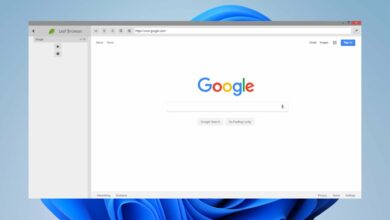

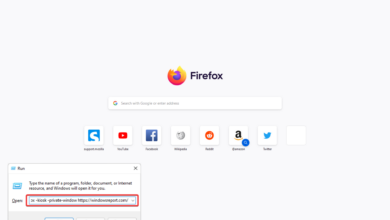
![Photo of GIMP no funciona error [Complete guide]](https://kdkick.com/wp-content/uploads/2023/05/GIMP-no-funciona-error-Complete-guide-390x220.jpg)